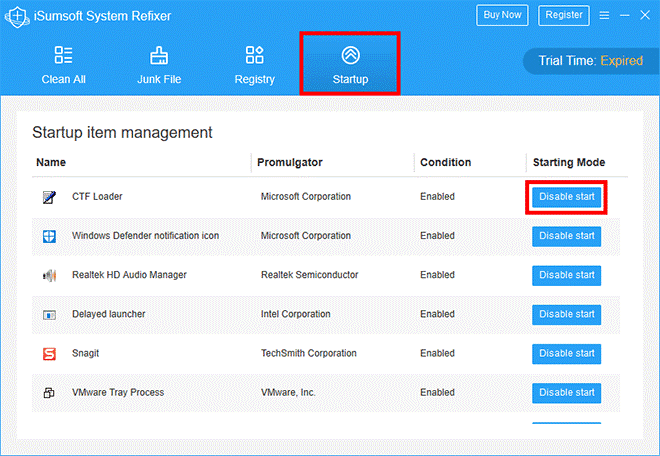غیرفعال سازی برنامه های راه اندازی/ آیا می دانید که برخی از برنامه ها هنگام راه اندازی ویندوز شما به طور خودکار اجرا می شوند؟ ما به این برنامه ها برنامه های راه اندازی می گوییم. داشتن تعداد زیادی برنامه راه اندازی ممکن است به طور قابل توجهی سرعت بوت و اجرای لپ تاپ ایکس ویژن شما را کاهش دهد.
اما نگران نباش در هنگام راه اندازی ویندوز به راحتی می توانید اجرای برنامه های غیر ضروری را متوقف کنید. اکنون در این مقاله چهار راه آسان برای غیرفعال کردن برنامه های راه اندازی در ویندوز 10/8/7 را به شما نشان می دهیم.
راه 1: برنامه های راه اندازی را در ویندوز 10/8 از طریق Task Manager غیرفعال کنید
مرحله 1: روی هر قسمت خالی در نوار وظیفه کلیک راست کرده و Task Manager را از منو انتخاب کنید تا برنامه Task Manager باز شود.
مرحله 2: تب Startup را در Task Manager انتخاب کنید. لیستی از همه برنامه های راه اندازی کامپیوتر شما در اینجا نمایش داده می شود. برنامه راه اندازی را که به آن نیاز ندارید انتخاب کنید و سپس روی دکمه Disable در گوشه سمت راست پایین کلیک کنید تا غیرفعال شود.
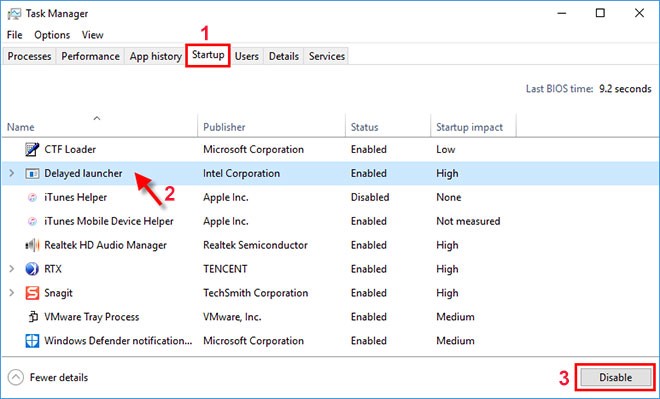
راه 2: برنامه های راه اندازی را در ویندوز 10 با تنظیمات غیرفعال کنید
مرحله 1: تنظیمات را باز کنید و سپس Apps را انتخاب کنید.
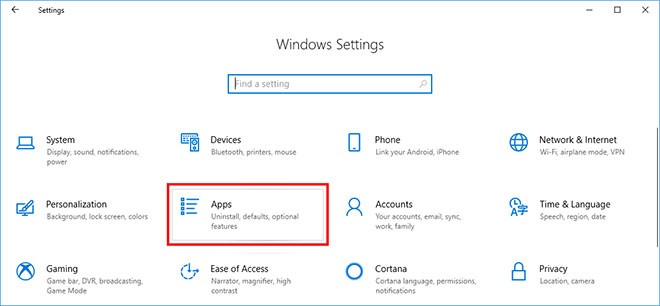
مرحله 2: Startup را در سمت چپ انتخاب کنید، و می توانید تمام برنامه های راه اندازی را در سمت راست ببینید. برنامه های راه اندازی ناخواسته را با تغییر دکمه جابجایی به موقعیت خاموش غیرفعال کنید.
نکات: اگر گزینه Startup را در اینجا نمی بینید، مربوط به نسخه ویندوز 10 شما است. ممکن است از نسخه قدیمی ویندوز 10 استفاده کنید.
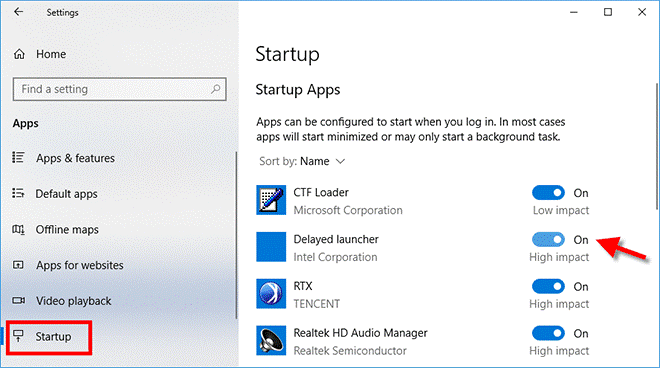
راه 3: برنامه های راه اندازی را در ویندوز 7 با پیکربندی سیستم غیرفعال کنید
مرحله 1: کادر محاوره ای Run را باز کنید، msconfig.exe را تایپ کنید و Enter را فشار دهید. با این کار System Configuration باز می شود.
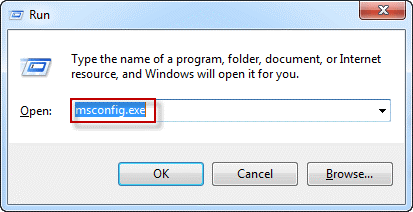
مرحله 2: در پنجره System Configuration، تب Startup را انتخاب کنید. همه برنامههای راهاندازی در اینجا فهرست شدهاند. مورد علامتگذاری شده نشان میدهد که هنگام راهاندازی ویندوز مجاز است اجرا شود و مورد بدون علامت نشان میدهد که اجرای آن در هنگام راهاندازی ویندوز متوقف شده است. برای غیرفعال کردن برنامه راه اندازی ناخواسته، فقط تیک آن را بردارید و روی OK کلیک کنید. اگر میخواهید همه برنامههای راهاندازی را یکباره غیرفعال کنید، فقط روی دکمه «غیرفعال کردن همه» کلیک کنید.
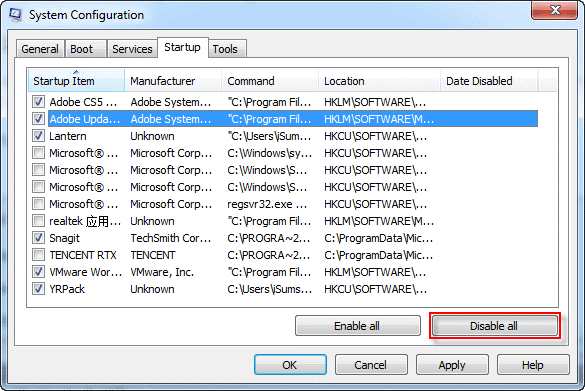
مرحله 3: از شما خواسته می شود که لپ تاپ ایکس ویژن خود را مجدداً راه اندازی کنید تا تغییرات اعمال شوند. روی Restart کلیک کنید.
راه 4: برنامه های راه اندازی ویندوز را با استفاده از System Refixer غیرفعال کنید
همچنین میتوانید از ابزار شخص ثالث برای غیرفعال کردن برنامههای راهاندازی غیرضروری در ویندوز 10/8/7 استفاده کنید. iSumsoft System Refixer، ابزار مفید پاکسازی ویندوز، می تواند به شما در انجام این کار به راحتی کمک کند. این مراحل را دنبال کنید.
مرحله 1: iSumsoft System Refixer را دانلود و بر روی لپ تاپ ایکس ویژن خود نصب کنید. پس از نصب، آن را راه اندازی کنید.
مرحله 2: گزینه Startup را در بالای این ابزار انتخاب کنید. لیستی از تمام برنامه های راه اندازی ویندوز شما را نمایش می دهد. برای غیرفعال کردن برنامه های راه اندازی ناخواسته خود، روی دکمه «غیرفعال کردن شروع» کلیک کنید.